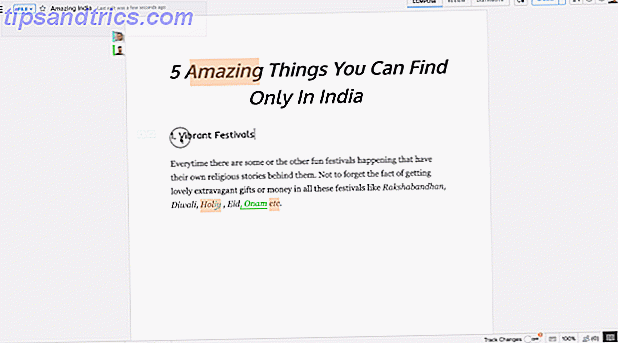
Cuando se trata de fantásticas herramientas de palabras en línea 13 Herramientas basadas en navegador para escritores 13 Herramientas basadas en navegador para escritores Ya sea que necesite ayuda con la organización o un borrón y cuenta nueva para escribir sus palabras, estas herramientas serán útiles para todos los que escriben sobre una base regular. ¡No te lo pierdas! Lea más, tiene muchas opciones. Pero solo tres pueden afirmar que son procesadores de texto completos y completos: Microsoft Word Online, Google Docs y Zoho Writer. El último de estos ha sido revisado recientemente, y el nuevo Zoho Writer 4.0 parece un verdadero desafío para los dos grandes.
El objetivo de la nueva aplicación es reducir el desorden en la interfaz Limpiar el desorden es bueno para usted, pero ¿por qué? Limpiar el desorden es bueno para usted, pero ¿por qué? Decidir es una excelente manera de comenzar el año sintiéndose fresco, y te da una gran sensación de logro, pero hay más que eso. Este simple hábito puede mejorar tu vida. Lea más y haga que las herramientas sean fáciles de encontrar para un escritor. Con demasiada frecuencia, puede que esté atrapado tratando de agregar un tipo particular de tabla, o no puede encontrar la manera de crear un índice / tabla de contenidos para su documento. Zoho Writer 4 quiere reducir ese esfuerzo, para que pueda concentrarse en escribir solo.
Lo nuevo en Zoho Writer 4
Los grandes cambios
Abra la aplicación y primero notará que se ve más limpio y más disperso que Google Docs o Microsoft Word. Zoho ha eliminado la barra de herramientas, o la cinta famosa de Microsoft Office Cómo optimizar la cinta de Office o la interfaz de menú Cómo optimizar la interfaz de menú o cinta de Office 2016 ¿A menudo busca elementos de menú en Microsoft Office? Es hora de reorganizar y personalizar el menú Ribbon para sus necesidades personales. ¡Te sorprenderá lo flexible y fácil que es! Lea más, para que el entorno de escritura sea más minimalista.
En cambio, las herramientas de edición y formato enriquecidas aparecen cada vez que selecciona una palabra o una oración. Tener esa barra de herramientas justo al lado de su selección significa que no tiene que mover tanto el mouse.

En caso de que siempre quiera ver las ricas herramientas de edición, Zoho Writer 4 hace lo inteligente al ponerlas en un panel a la izquierda. Los monitores modernos son todos de pantalla ancha, por lo que normalmente desperdicia espacio en cualquier lado de la página del documento.
Al poner allí las herramientas de formateo, no solo hacen un mejor uso del valioso espacio de la pantalla, sino que también pueden incluir etiquetas al lado de los iconos. ¿Con qué frecuencia ha pasado por los diferentes íconos en su barra de herramientas, esperando que la información sobre herramientas anuncie lo que hace ese botón? Las etiquetas claras lo convierten en un problema en Zoho Writer.
Las tres etapas de la escritura
Zoho ha dividido el proceso de escritura en tres etapas naturales: Componer, Revisar y Distribuir, cada una con su propio botón.

Compose se trata de escribir, por lo que es lo más libre de distracciones posible. Probablemente deberías verificar la configuración de Zoho una vez antes de comenzar. Incluye útiles herramientas de escritura, como la corrección automática de palabras, donde las dos primeras letras se escriben accidentalmente en mayúsculas en lugar de la primera letra sola, o se convierten las comillas en comillas inteligentes.

La revisión es donde entran las herramientas de corrección ortográfica y corrección de pruebas. Zoho Writer 4 viene con un modo de lectura incorporado. Pruébelo, es como mirar su documento bajo una luz completamente nueva, que a menudo le permitirá detectar errores que de otra manera no notaría. El modo Revisión también tiene herramientas de colaboración, por lo que puede agregar colegas y pedirles que comenten o realicen cambios.

Distribuir, la última de las tres etapas, es simplemente compartir o publicar su documento en la Web. Aquí también, Zoho Writer muestra cómo un procesador de textos para la Web actual debe incorporar más elementos, como publicar directamente en WordPress o averiguar quién ha accedido a su documento. Con las etiquetas simples "aún para ver", "ver" y "activa", usted sabe exactamente cuál es el estado del documento con cierto colega.
La experiencia de Zoho Writer 4.0
Alterno entre Google Docs y Microsoft Word a menudo. Ambos tienen sus propios usos, con Word siendo mi procesador de palabras sin conexión preferido mientras trabajo con Documentos en línea. Este artículo completo fue escrito en Zoho Writer 4.

En mi opinión, ofrece un entorno de escritura más agradable. Sin embargo, no fue el minimalismo lo que me vendió, fue la facilidad de uso. Después de haber buceado en la configuración para cambiar lo que quiero, me encontré escribiendo más rápido que en Word o Documentos.

Por ejemplo, la función de búsqueda de comando es mejor que la que obtienes en Word's Ribbon o la búsqueda de menú oculto en Google Docs 10 Google Docs Sugerencias que toman segundos y ahorra tiempo 10 Google Docs Sugerencias que tardan segundos y ahorran tiempo Cuando te sumerges en las profundidades de Drive, la función adecuada puede ayudarlo a crear documentos de aspecto profesional. Nuestros consejos de velocidad te ayudarán a hacerlo mucho más rápido. Lee mas . Presiona Alt + / en cualquier momento y aparece una barra de búsqueda, similar a cualquier iniciador en un sistema operativo. En esto, busca cualquier cosa que quieras hacer. Escribir "tabla" desplegará todos los comandos que contengan la palabra "tabla". Usando las teclas de flecha, pude insertar una tabla en un abrir y cerrar de ojos, sin conocer los atajos de teclado.
Sí, los atajos de teclado son útiles en cualquier programa Procesamiento de textos en Google Docs. 5 consejos importantes para tener en cuenta el procesamiento de textos en Google Docs? 5 Consejos importantes para tener en cuenta Durante la mayor parte de mi vida, Microsoft Word fue la herramienta de procesamiento de textos para usar si iba a hacer un trabajo serio. Claro, había alternativas como Corel WordPerfect y más tarde en OpenOffice, ... Lea más, y puede aprenderlas también con la ayuda contextual incorporada. La mayoría de ellos son los mismos que los atajos que usará en otros procesadores de texto, por lo que debería poder comenzar sin ningún problema.

Sin embargo, me encontré usando Alt + / más a menudo, ya que era más intuitivo. El gran software es cuando el software se mezcla con el fondo, y la tecnología parece funcionar sin que usted se quede atascado. Esa fue mi experiencia en Zoho Writer 4, que no siempre puedo decir sobre Word o Docs.
Ugh, una nueva nube para contender con
El mayor problema con Zoho Writer 4 se vuelve rápidamente claro después de terminar. ¡Extrañé las opciones de almacenamiento en línea! Cuando Google Docs se almacena automáticamente en Google Drive y Word Online se puede guardar en OneDrive o Dropbox, Zoho Writer no funciona con ninguno de los tres principales proveedores de almacenamiento en la nube. Y así como así, estaba atrapado.

Zoho Writer es útil si está dispuesto a poner todos sus documentos solo en él, renunciando a su actual almacenamiento en la nube de Google Drive, Dropbox o OneDrive. Pero eso no parece una buena idea.
También requiere que cualquier persona con la que esté colaborando tenga una cuenta de Zoho Writer. Claro, Word Online y Google Docs también lo requieren, pero es más probable que sus colaboradores ya tengan una cuenta de Google o Microsoft. ¿Cuántas personas conoces que están usando Zoho Writer o estarían dispuestos a suscribirse?

Si Zoho Writer 4 se conectara a los tres grandes servicios de almacenamiento en la nube y pudiera colaborar con los usuarios con esas cuentas, cambiaría ahora mismo. Tal como está, la decisión es un poco más complicada, especialmente porque Word y Google Docs simplifican la colaboración Cómo colaborar fácilmente en Google Drive con anotaciones en línea Cómo colaborar fácilmente en Google Drive con anotaciones en línea Hay aplicaciones web de anotaciones especializadas disponibles que integran con Google Drive y facilita la comunicación con otros sobre su documento. Miramos las mejores herramientas de anotación para Google Drive. Lea más también En el lado positivo, Zoho Writer está disponible como uno de esos fantásticos complementos de Google Drive. 5 complementos de Google Drive que necesitas usar 5 complementos de Google Drive que necesitas usar Google Docs y Google Spreadsheet son dos servicios gratuitos increíbles, pero cuando incluye algunos de los complementos enumerados aquí, puede dar nueva vida a estas herramientas. Lea más para abrir documentos en Zoho Writer directamente.
Zoho Writer 4 vs. Google Docs vs. Word Online
Entonces, ¿cómo se compara Zoho Writer con los otros dos grandes procesadores de texto? Sorprendentemente, calificaría a Zoho Writer como una mejor herramienta de escritura que cualquiera de los dos, lo cual es un gran elogio de alguien que tiene que tocar el teclado durante horas todos los días. Pero desglosémoslo un poco ...
Entorno de escritura: Este debe ser subjetivo, por lo que no hay un ganador claro aquí. Ninguno de los tres es desalentador, pero me gustó más la estética de Zoho Writer. Dicho esto, el minimalismo se consigue a costa de las herramientas de investigación en Word y Google Docs. Google Docs vs. Microsoft Word: The Death Match para la investigación. Google Docs vs. Microsoft Word: The Death Match para Research Writing Las soluciones en línea se están convirtiendo en la norma. Decidimos ver cómo se compara Microsoft Word con Google Docs. ¿Cuál hará el mejor trabajo de investigación? Lee mas .

Facilidad de herramientas: Zoho Writer es el claro ganador para mí aquí. Poner etiquetas claras en las herramientas de formato ayuda a identificarlas rápidamente y no tener que pasar el cursor sobre los iconos para obtener información sobre herramientas. Más importante aún, la barra de búsqueda de comandos es una excelente adición, y una que claramente le da ventaja a Zoho Writer. La conclusión es que si utiliza un mouse o un teclado para su formateo, ambos tipos de usuarios están bien provistos de herramientas intuitivas aquí.
Soporte de archivos de Word: es obvio que Word Online es el mejor en esto, ya que puede abrir directamente archivos DocX en su formato original. Sin embargo, Zoho Writer 4 también es compatible con DocX, a diferencia de Google Docs, que lo convierte en un formato diferente.

Revisiones y lectura de prueba: una vez más, Zoho Writer 4 obtuvo una gran ventaja de mi parte. ¿Alguna vez presionó Ctrl + Z (deshacer) y Ctrl + Y (rehacer) demasiadas veces en medio de un proceso de edición y perdió la escritura original? El historial de documentos incorporado de Zoho Writer se encarga de eso. También recomendaría usar la herramienta Crear versión, que guarda la forma en que un documento se ve en un momento determinado, por lo que puede volver a esa versión más adelante, en caso de que las ediciones posteriores hayan complicado demasiado las cosas.

Colaboración: las herramientas de colaboración de Zoho Writer son fantásticas y la posibilidad de bloquear ciertas partes no se ve en Word Online o Google Docs. Sin embargo, me preocupa el hecho de trabajar en un documento con otras personas, ya que también están obligados a hacer una cuenta de Zoho. No puede usar las cuentas oficiales de Microsoft o Google emitidas por la empresa, lo cual es una gran falla, especialmente si está colaborando en un documento sensible al trabajo y no puede abrirlo con su cuenta personal. Y recuerde, Office Online tiene herramientas de colaboración impresionantes 3 Microsoft Office Online Trabajo en equipo y herramientas de colaboración que impresionan 3 Microsoft Office Online Trabajo en equipo y herramientas de colaboración que impresionan Con Office 2016 y su contraparte gratuita en línea, Office Online, Microsoft ha implementado nuevas herramientas para que los equipos colabora de forma remota y en tiempo real. Te mostramos lo que no puedes perderte. Lea más también
Almacenamiento en la nube: He aclarado mis sentimientos sobre esto. Dado que Zoho no te permite guardar automáticamente en Google Drive, Dropbox o OneDrive, es el perdedor aquí.
¿Cambiarías por un mejor producto?
En general, creo que como procesador de textos en línea solo, Zoho Writer 4 tiene el mejor producto en comparación con Google Docs o Word Online. Sin embargo, dado que la colaboración es un aspecto clave de la experiencia moderna de escritura en línea, no estoy contento con la falta de soporte para el almacenamiento en la nube existente o las cuentas en línea populares.
Al final del día, la pregunta es: ¿cambiaría a usar un nuevo ecosistema de nube si tuviera un procesador de textos ligeramente mejor, o podría continuar con su ecosistema de nube actual que tiene un procesador de textos lo suficientemente bueno? Háganos saber sus pensamientos en los comentarios.
Créditos de las imágenes: Shyamala (Zoho) / Product Hunt



